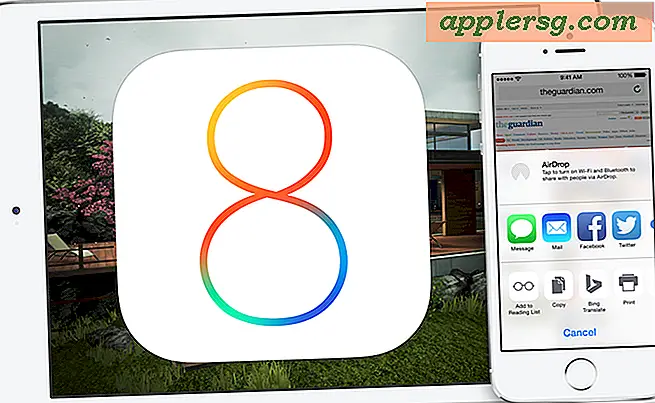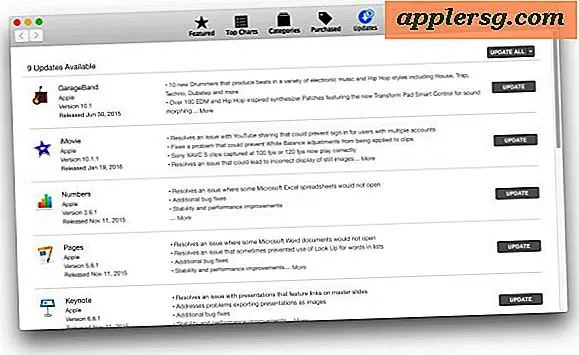Comment supprimer une langue du clavier à partir de l'iPhone ou de l'iPad

Avez-vous activé une autre langue de clavier sur votre iPhone ou iPad que vous ne voulez plus? Peut-être que vous êtes bilingue ou que vous appreniez une nouvelle langue et que vous pensiez que ce serait utile. Ou peut-être avez-vous découvert un nouveau langage de clavier que vous n'avez jamais ajouté et que vous aimeriez le supprimer d'iOS? Les claviers de langue ajoutés apparaissent sous la petite icône de globe sur le clavier d'un appareil iOS s'ils sont activés, ce qui permet de changer rapidement la langue du clavier, mais si vous ne voulez plus qu'un clavier apparaisse dans cette liste, vous devrez retirez-le de l'iPhone ou de l'iPad.
Si vous avez un autre clavier de langues que vous souhaitez supprimer d'un iPhone ou d'un iPad, lisez la suite pour savoir comment supprimer les langues de clavier de n'importe quel appareil iOS.
Oh, et au-delà de la suppression de différents claviers de langue, vous pouvez également utiliser cette astuce pour supprimer le clavier Emoji ou les claviers tiers, si pour une raison quelconque vous n'aimez pas ceux sur iOS ou si vous voulez les supprimer.
Comment faire pour supprimer un clavier de langue de l'iPhone et l'iPad
Notez que vous devez avoir plus d'un clavier de langue activé pour pouvoir en supprimer un, vous ne pouvez pas non plus supprimer votre clavier de langue principal d'iOS. Voici comment cela fonctionne:
- Ouvrez l'application "Paramètres" et allez dans "Général" puis "Claviers"
- Dans la liste des claviers, balayez vers la gauche sur le clavier que vous souhaitez supprimer *
- Appuyez sur le bouton "Supprimer" qui apparaît
- Répétez avec d'autres claviers de langue pour les supprimer si vous le souhaitez



* Notez que vous pouvez également choisir "Modifier", puis appuyez sur le bouton de suppression rouge (-) pour supprimer les claviers d'iOS
Vous ne pouvez pas supprimer le clavier principal de votre appareil. Par conséquent, si votre appareil est configuré en anglais et que c'est ce que vous avez choisi lors de la configuration de l'iPhone ou de l'iPad, vous ne pouvez pas supprimer le clavier anglais.
Notez que vous pouvez également ajouter de nouveaux claviers pour les langues étrangères et Emoji à partir de ce menu Paramètres de clavier, tout clavier ajouté vous permet de basculer entre ces derniers à tout moment dans iOS lorsque le clavier lui-même est visible. Cela inclut également l'ajout de claviers tiers si vous souhaitez essayer l'une des différentes options de clavier de base et de geste pour l'iPhone et l'iPad.
Dans cet exemple montré ici, nous avons supprimé un clavier de langue appelé "Bengali" qui s'est mystérieusement activé sur mon iPhone (qui sait comment la nouvelle langue a été ajoutée, c'était un nouvel iPhone et configuration avec l'anglais), mais vous pouvez utiliser cette même astuce pour supprimer toute langue du clavier de votre appareil iOS, que ce soit pour une langue que vous comprenez, que vous apprenez, ou même des claviers pour des langues que vous ne connaissez absolument pas.




![iOS 6 IPSW [Liens de téléchargement direct]](http://applersg.com/img/ipad/775/ios-6-ipsw.jpg)